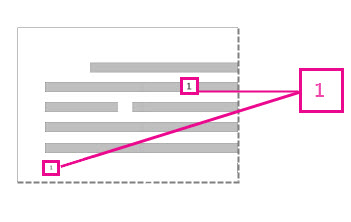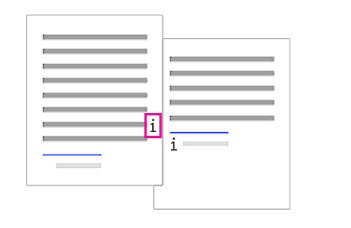Įtraukti puslapio ir dokumento išnašų į Word nėra sudėtinga; pašalinti vieną, kai kurias ar net visas dar paprasčiau. Taip pat galite pašalinti eilutę, atskiriančią puslapio ir dokumento išnašas nuo pagrindinio teksto.
Svarbu: Tai nuorodos numeris arba žymė, kurią panaikinate (teksto tekste ), NE pati puslapio arba dokumento išnaša. Jei panaikinsite pačią puslapio arba dokumento išnašą, Word iš naujo sunumeruos pastabas nauja tvarka.
Puslapio išnašos šalinimas
Puslapio išnašos pavyzdys; puslapio išnaša yra puslapio apačioje:
Jei norite panaikinti puslapio išnašą (esančią puslapio apačioje), tekste panaikinkite skaičių "1". Kai tai padarysite, pati puslapio išnaša išnyks. Kitas būdas tai padaryti – dešiniuoju pelės mygtuku spustelėti puslapio apačioje esančią puslapio išnašą, pasirinkti Eiti į puslapio išnašą ir panaikinti numerį ten.
Dokumento išnašos šalinimas
Dokumento išnašos šalinimas veikia taip pat, kaip puslapio išnašos pašalinimas:
Norėdami pašalinti dokumento išnašą, panaikinkite raidę "i", esančią teksto tekste (tas, kurio viršuje esančiame vaizde yra rausvas laukelis) ir ta dokumento išnaša išnyksta. Taip pat, jei rasite norimą panaikinti dokumento išnašą, galite ją spustelėti dešiniuoju pelės mygtuku, pasirinkti Eiti į dokumento išnašą ir panaikinti numerį ten.
Visų puslapio arba dokumento išnašų šalinimas iš dokumento
Norėdami rasti ir pašalinti visas puslapio arba dokumento išnašas, naudokite įrankį Radimas ir keitimas:
-
Perkelkite žymiklį į dokumento viršų ir atidarykite dialogo langą Išplėstinė ieška ir keitimas . Paspauskite Ctrl + H.
-
"Word for Mac" meniu Redagavimas spustelėkite Rasti > Išplėstinė ieška ir keitimas.
-
-
Dialogo lange Radimas ir keitimas spustelėkite skirtuką Keisti .
-
Lauke Rasti įveskite ^f puslapio išnašai arba ^e – dokumento išnašai.
Arba galite įvesti šiuos simbolius spustelėdami mygtuką Daugiau , kad išplėstumėte dialogo langą, spustelėdami Specialusis ir sąraše pasirinkdami Dokumento išnašos žymė arba Puslapio išnašos žymė . "Word for Mac" spustelėkite dialogo lango Radimas ir keitimas apačioje esančią rodyklę, kad būtų rodomos visos parinktys.
-
Įsitikinkite, kad laukas Keisti į yra tuščias, tada spustelėkite Keisti viską.
Puslapio arba dokumento išnašos skyriklio šalinimas arba keitimas
Galite pašalinti arba pakeisti eilutę, kuri atskiria puslapio ir dokumento išnašas nuo pagrindinio teksto.
-
Spustelėkite skirtuką Rodinys , tada spustelėkite Juodraštis grupėje Rodiniai .
-
Dukart spustelėkite bet kurią puslapio arba dokumento išnašą tekste.
Puslapio išnašų sritis rodoma dokumento apačioje.
-
Galite redaguoti skyriklio spalvą arba stilių pasirinkdami parinktis skirtuke Pagrindinis arba, norėdami panaikinti skyriklius, sąraše Puslapio išnašos spustelėkite Puslapio išnašos skyriklis, tada pasirinkite ir panaikinkite skyriklio liniją.
Naudokite skirtuką Rodinys , kad grįžtumėte į skaitymo režimą, spaudinio maketo rodinį arba žiniatinklio maketo rodinį.
Susijusi informacija
Puslapio ir dokumento išnašų įtraukimas arba keitimas programoje Word
Puslapio ir dokumento išnašų įtraukimas arba keitimas programoje "Word", skirtoje "Mac"